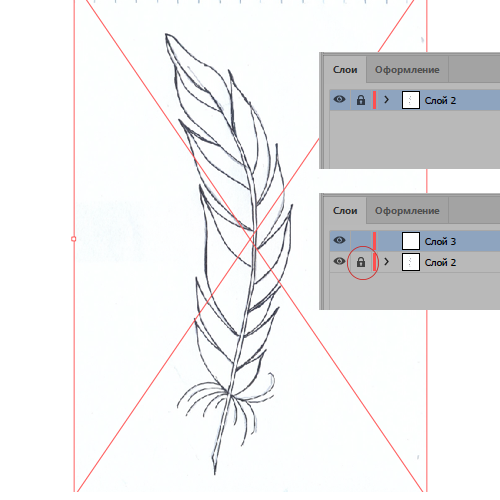Мир стремительно меняется. Уже сейчас нейронные сети делают незамысловатые рисунки и создают простенькую анимацию. Это значит, что в обозримом будущем машины могут составить реальную конкуренцию дизайнерам из плоти и крови. Индустриальная революция в своё время довольно хорошо отодвинула ручной труд на второй план, а стремительное развитие высоких технологий оставило без работы многие ремесленные профессии. Как будущие поколения будут называть наше время, и чем они вообще будут заниматься, если боты освоят производство всего и вся?...
Но пока это всё впереди. И машины в большинстве ещё наши союзники, а не конкуренты. Предлагаю пользоваться этим моментом. Представляю вашему вниманию ещё одного микростокового помощника - скрипт Stock Master Proдля Adobe Illustrator.
Проекту Stock Master уже два года. За это время было выпущено более 60 версий скрипта, это если считать самые первые Free сборки. Мне посчастливилось тесно сотрудничать с mai-tools при работе над скриптом. Поэтому хочу поблагодарить разработчиков за эту возможность, и за полезный инструмент. А также отдельное спасибо всем, кто тестировал, отлавливал баги и просто помогал дельным советом. Без вас бы мы не справились. И все, кто покупал скрипты на mai-tools - вам тоже большое спасибо. Без ваших инвестиций появление новых скриптов не было бы возможным.
Что дальше? Тут опять же всё зависит от вас.
Вот адрес поддержки: support@mai-tools.com
Присылайте свои предложения по улучшению, чтобы их включили в очередное обновление. А оно точно будет. Пока я знаю, что планируется пакетная обработка, ещё просили сохранение PDF, и ряд других опций.
Также могу порекомендовать ещё один инструмент - плагин Vector Inspector Pro.Команда Алексея Егорова решилась воскресить легендарный Vector Inspector. На момент написания этой статьи разработка только идёт, поэтому он ещё не доступен в полнофункциональной версии. Я тестировал для Ai CC и Ai CS6. Больше всего впечатляет скорость, на то он и плагин. Но многие моменты требуют отладки. Так что пожелаем удачи разработчикам. И все желающие могут присоединиться к этому процессу, скинув небольшое пожертвование. Подробности найдёте в ЖЖ по ссылке выше.
Роман aka dacascasспециально для блога Записки микростокового иллюстратора![]()
Но пока это всё впереди. И машины в большинстве ещё наши союзники, а не конкуренты. Предлагаю пользоваться этим моментом. Представляю вашему вниманию ещё одного микростокового помощника - скрипт Stock Master Proдля Adobe Illustrator.
Проекту Stock Master уже два года. За это время было выпущено более 60 версий скрипта, это если считать самые первые Free сборки. Мне посчастливилось тесно сотрудничать с mai-tools при работе над скриптом. Поэтому хочу поблагодарить разработчиков за эту возможность, и за полезный инструмент. А также отдельное спасибо всем, кто тестировал, отлавливал баги и просто помогал дельным советом. Без вас бы мы не справились. И все, кто покупал скрипты на mai-tools - вам тоже большое спасибо. Без ваших инвестиций появление новых скриптов не было бы возможным.
Что дальше? Тут опять же всё зависит от вас.
Вот адрес поддержки: support@mai-tools.com
Присылайте свои предложения по улучшению, чтобы их включили в очередное обновление. А оно точно будет. Пока я знаю, что планируется пакетная обработка, ещё просили сохранение PDF, и ряд других опций.
Также могу порекомендовать ещё один инструмент - плагин Vector Inspector Pro.Команда Алексея Егорова решилась воскресить легендарный Vector Inspector. На момент написания этой статьи разработка только идёт, поэтому он ещё не доступен в полнофункциональной версии. Я тестировал для Ai CC и Ai CS6. Больше всего впечатляет скорость, на то он и плагин. Но многие моменты требуют отладки. Так что пожелаем удачи разработчикам. И все желающие могут присоединиться к этому процессу, скинув небольшое пожертвование. Подробности найдёте в ЖЖ по ссылке выше.
Роман aka dacascasспециально для блога Записки микростокового иллюстратора